GNOMEは、かなり前から私のお気に入りのデスクトップ環境です。私は常に他の環境をチェックすることを常に重要視していますが、GNOMEデスクトップには、それなしでは生きていけない側面がいくつかあります。そこには素晴らしいデスクトップ環境がたくさんありますが、GNOMEは私の家のように感じます。 GNOMEで私が最も楽しんでいる機能のいくつかを次に示します。
安定性
安定した作業環境を持つことは、私にとってデスクトップの最も重要な側面です。結局のところ、環境が絶えずクラッシュして作業が失われた場合、環境の機能セットはまったく問題になりません。私にとって、GNOMEは堅実です。他の人がクラッシュや不安定さを経験していると聞いたことがありますが、それは常に、サポートされていないハードウェアでGNOMEを実行しているユーザーか、拡張機能の欠陥が原因のようです(詳細は後で説明します)。私の側では、主にLinuxで十分にサポートされていることがわかっているハードウェア(System76など)でGNOMEを実行しています。また、サポートが不十分なシステム(カスタムビルドのデスクトップとDell Latitudeラップトップ)もいくつかありますが、実際には問題はありません。私にとって、GNOMEは堅実です。他のよく知られたデスクトップ環境での安定性を比較しましたが、残念な結果になりました。安定性に関しては、GNOMEに近いものはありません。
拡張機能
環境に機能を追加できることを本当に楽しんでいます。私は、拡張機能がまったくないストックGNOMEで完全に問題がないため、必ずしも拡張機能は必要ありません。ただし、あちこちにいくつか追加できる機能があることは大歓迎です。 GNOMEは、パネルに天気表示を追加するなど、さまざまな拡張機能を備えています。これにより、他の環境では一般的ではないレベルのカスタマイズが追加されます。とはいえ、慎重に進めてください。拡張機能の品質が異なる場合があり、安定性の問題が発生する可能性があります。ただし、絶対に必要な拡張機能のみをインストールし、それらが最新の状態に保たれている(開発者に見捨てられていない)ことを確認すれば、通常は良好な状態になります。
アクティビティの概要
アクティビティの概要は、おそらくGNOMEで使用するのが最も簡単な機能であり、この記事の独自のセクションを正当化するのに十分なほど詳細ではありません。ただし、他のデスクトップ環境を使用する場合、この機能を最も見逃します。
問題は、私は非常に忙しく、一度に複数のプロジェクトが進行中であり、数十の異なるウィンドウが開いていることです。アクティビティの概要にアクセスするには、スーパーキーを押すだけです。すぐに、私のワークスペースは「ズームアウト」され、すべてのウィンドウが並んで表示されます。これは多くの場合、他のウィンドウの背後に隠れているウィンドウを見つけるためのより高速な方法であり、特定のワークスペースで何が実行されているかを全体的に確認するための良い方法です。
他のデスクトップ環境を使用しているとき、私は習慣からスーパーキーを押すことに気付くことがよくありますが、そのときはGNOMEを使用していないことを覚えているだけです。他の環境(Compizのインストールや微調整など)でも同様の動作を実現する方法はありますが、GNOMEにはこの機能が組み込まれています。
動的ワークスペース
作業中は、必要なワークスペースの数が事前にわかりません。時々、私は一度に3つのプロジェクト、または10ものプロジェクトに取り組むことができます。ほとんどのデスクトップ環境では、設定画面にアクセスし、必要に応じてワークスペースを追加または削除できます。しかし、GNOMEを使用すると、いつでも必要な数のワークスペースを使用できます。ワークスペースでアプリケーションを開くたびに、別のプロジェクトを開始するために切り替えることができる別の空白のアプリケーションが提供されます。通常、特定のプロジェクトに関連するすべてのウィンドウを独自のワークスペースに保持するため、特定のプロジェクトのワークフローを簡単に見つけることができます。
他のデスクトップ環境には、ワークスペースの概念の非常に優れた実装がありますが、GNOMEの実装は私にとって最適です。
シンプルさ
GNOMEについて私が気に入っているもう一つの点は、それがシンプルで的を射ていることです。デフォルトでは、パネルは1つだけで、画面の上部にあります。このパネルには、日付、時刻、バッテリー使用量などの少量の情報が表示されます。 GNOME 2には2つのパネルがあったので、GNOMEを1つのパネルに分解して見ることは歓迎され、画面上のスペースを節約します。常に表示する必要のないもののほとんどは、アクティビティの概要内に隠されており、作業中のアプリケーションに最大限の画面スペースを残しています。 GNOMEは邪魔にならないだけで、作業の完了に集中でき、不要なウィジェットやデスクトップガジェットから離れることができます。
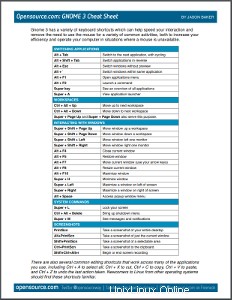
GNOME3チートシート。
さらに、GNOMEはキーボードショートカットを非常によくサポートしています。 SUPER +PageUpとSuperPageDownでワークスペースを切り替えたり、Super + Up矢印でウィンドウを最大化したりするなど、マウスに触れることなくアクセスできるGNOMEの機能のほとんど。さらに、独自のキーボードを簡単に作成できます。お気に入りのすべてのアプリケーションのショートカット。
GNOMEボックス
GNOMEのBoxesアプリは過小評価されている宝石です。このユーティリティを使用すると、仮想マシンを非常に簡単に起動できます。これは、開発者や複数のディストリビューションやプラットフォームで構成をテストすることを好む開発者の間で天の恵みです。 Boxesを使用すると、いつでも仮想マシンを起動でき、インストールプロセスも自動化されます。たとえば、新しいUbuntu VMが必要な場合は、目的のプラットフォームとしてUbuntuを選択し、ユーザー名と関連情報を入力するだけで、数分で新しいUbuntuVMを入手できます。使い終わったら、電源を切るか、ゴミ箱に捨てることができます。
私の場合、システム管理だけでなく、DevOpsスタイルの作業もたくさん行っています。別の環境にデプロイする前に仮想マシンで構成をテストできることは素晴らしいことです。もちろん、VirtualBoxでもまったく同じことができます。また、VirtualBoxは優れたソフトウェアです。ただし、BoxesはGNOMEに直接組み込まれており、デスクトップ環境は通常、仮想化のための独自のソリューションを提供していません。
GNOMEミュージック
私が働いている間、私は自分の環境でノイズを調整するのに苦労しています。したがって、私はプロジェクトを完了し、世界の残りの部分を調整しながら音楽を聴くのが好きです。 GNOMEの音楽アプリは非常に単純で、非常にうまく機能します。ほとんどの音楽業界がオンラインで音楽をストリーミングすることに関心を寄せており、かつて人気のあった多くのオープンソース音楽プレーヤーが放棄されたプロジェクトになっているため、GNOMEが私の音楽コレクションを再生できる組み込みの音楽プレーヤーをサポートしているのは素晴らしいことです。仕事中に自分の音楽コレクションを聴くのは素晴らしいことであり、自分がしていることに集中するのに役立ちます。
GNOMEゲーム
その日の仕事が終わったら、遊ぶ時間です!大変な一日の仕事の後に、ファイナルファンタジーVIやスーパーメトロイドなどの古典的なゲームをプレイすることに勝るものはありません。重要なのは、私はクラシックゲームの大ファンであり、22台のゲーム機が動作しており、コレクションには1,000台近くの物理的なゲームがあります。ただし、レトロコンソールの1つを接続する時間が常にあるとは限らないため、GNOME Gamesを使用すると、コレクションのエミュレートされたバージョンにすばやくアクセスできます。それに加えて、Libretroコアでも動作するので、このアプリケーションの開発者は、私のような古典的なゲームのファンがゲームのフロントエンドで何を探しているのかを本当に考えているようです。
これらは、GNOMEデスクトップで私が最も楽しんでいる主な機能です。あなたのものは何ですか?